Architektur Teil 2: Werke der modernen Meisterarchitekten

Der Begriff moderne Architektur wird für viele Baustile mit ähnlichen Merkmalen verwendet – in erster Linie handelt es sich um die Vereinfachung der Formen und den Verzicht auf Ornamente. Erfahren Sie, wie Sie Fotos von moderner Architektur aufnehmen und in Zoner Studio bearbeiten.
In unserer Serie über Architektur, wie man sie fotografiert und in Zoner Studio bearbeitet, haben wir im ersten Teil die Werke der alten Meister behandelt. Dieses Mal werden wir uns ein wenig mehr der Gegenwart zuwenden, der modernen Architektur.
Unter diesem Begriff können wir den sozialistischen Realismus, den Brutalismus, den Funktionalismus, aber auch postmoderne Architekturstile zusammenfassen. Einfach ausgedrückt, handelt es sich dabei meist um Gebäude, die nach dem Ende des Zweiten Weltkriegs errichtet wurden. Einige von ihnen wurden jedoch bereits in der ersten Hälfte des 20. Jahrhunderts errichtet, wie zum Beispiel die Brünner Villa Tugendhat.
Die Grundlagen der Architekturfotografie, die wir im ersten Teil dieser Serie behandelt haben, gelten weitgehend auch für das Fotografieren moderner Architektur. Es gibt jedoch einige zusätzliche Besonderheiten, wie die notwendige Feinfühligkeit für Linien, Licht und Schatten sowie für die Emotionen, die Gebäude hervorrufen.

Moderne Architektur wird oft mit Innovation und gewagtem Design in Verbindung gebracht. Ob es sich um gläserne Wolkenkratzer, innovative Brücken oder geschwungene Einkaufszentren handelt. Und das sind nur einige der Beispiele, die Fotografen anziehen.
Strukturen aus verschiedenen Materialien und unkonventionelle Linien haben die Fähigkeit, ein breites Spektrum an Emotionen hervorzurufen, von Erstaunen bis hin zu Kontroversen. Werfen wir also einen Blick darauf, wie man an ein solches Foto herangeht, und nutzen ein konkretes Beispiel, um einige der Bearbeitungsmöglichkeiten in Zoner Studio zu zeigen.
Bearbeitung in Zoner Studio
Für die Bearbeitung habe ich ein Foto des ikonischen Atomium gewählt, das in Brüssel zu finden ist. Es wurde für die Weltausstellung EXPO 58 gebaut, allerdings war seine Abbildung bis 2016 durch das Urheberrechtsgesetz verboten. Inzwischen können wir es aber als Beispiel verwenden.
Als ich die Atomium-Fotos aufgenommen habe, war es bewölkt und regnete teilweise, die Bedingungen waren also nicht ideal. Aber wie wir bereits im letzten Artikel gezeigt haben, bleibt uns oft keine Zeit, an den Ort zurückzukehren und auf geeignetere Bedingungen zu warten. Hier kommt die Bearbeitung in Zoner Studio ins Spiel.
Zunächst bearbeiten wir das Bild mit der Funktion Fotokamera und Objektiv (M), mit der wir Objektivfehler, insbesondere Tonnenverzeichnung, entfernen können. Bei der Bearbeitung von Architektur ist die Funktion Linien ausrichten (K) oft nützlich, wir werden sie aber in diesem Fall nicht verwenden, weil das Gebäude nicht genau die richtigen Winkel hat, die für die perspektivische Ausrichtung erforderlich sind.
Wir beginnen mit dem Weißabgleich, für den wir eine Pipette verwenden. Um das „richtige“ Weiß zu bestimmen, ist es am besten, ein „neutrales Grau“ zu bestimmen. Die Verbindungsrohre zwischen den Kugeln oder das feste Gestell auf der linken Seite des Fotos erfüllen diesen Zweck gut.
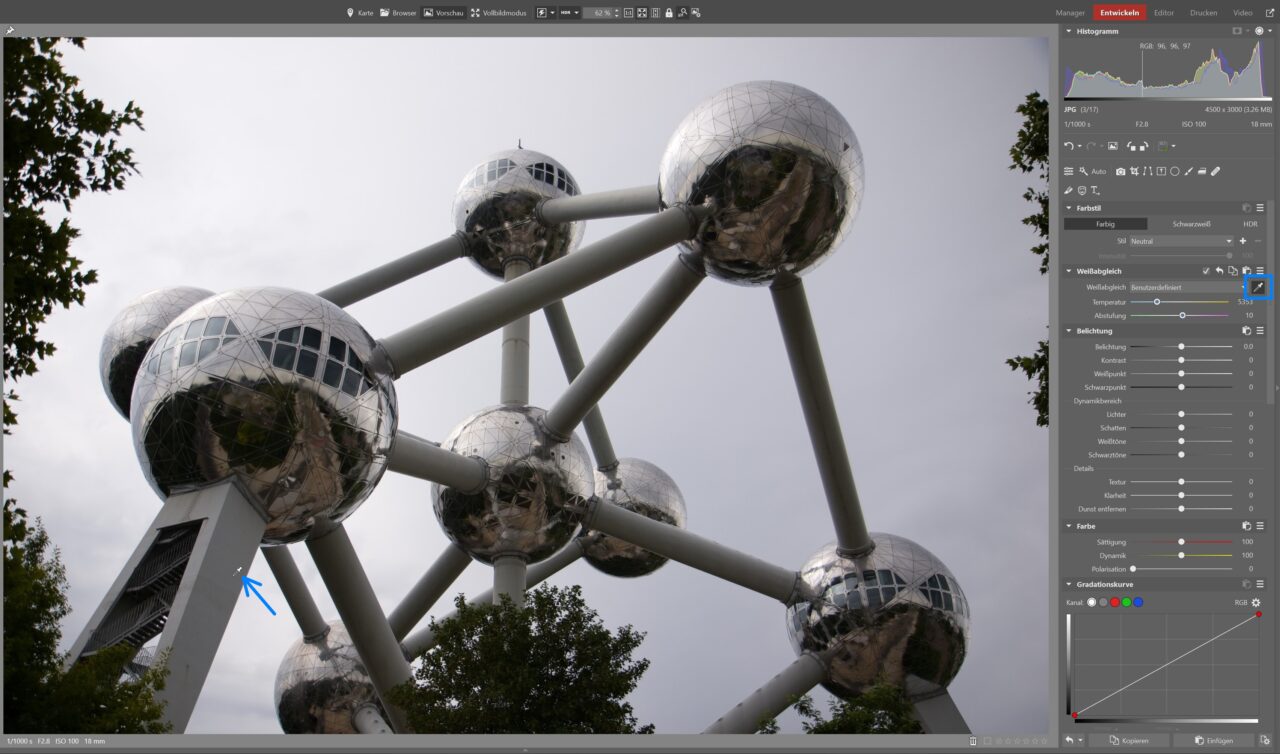
Im nächsten Schritt stellen wir den Farbstil ein, ich habe Lebendige Farben gewählt. Um so viele Details wie möglich aus dem Foto herauszuholen, konzentrieren wir uns auf die Einstellung der Belichtungsparameter. Ich habe die Belichtung auf positive Werte erhöht und ein wenig Kontrast hinzugefügt. Um die Kugeln hervorzuheben und das Foto aufzuhellen, habe ich den Weißpunkt erhöht und umgekehrt den Schwarzpunkt etwas verringert, damit das Schwarz wirklich schwarz ist.
Ich habe noch etwas mit dem Dynamikbereich herumgespielt, insbesondere die Lichter reduziert und Schatten hinzugefügt, um einige Konturen in den Himmel zu bekommen. Dadurch kommen auch die Kugeln auf meinem Atomium besser zur Geltung.
Im Bereich Farbe habe ich Sättigung und Dynamik hinzugefügt, um dem Foto ein schöneres Farbbild zu geben. In der Tonwertkurve habe ich schließlich mehr Schatten hinzugefügt und die Lichter reduziert, um ein Gleichgewicht zu erreichen. Das Foto wirkt jetzt schon ganz gut, ist aber noch nicht ganz vollendet.
Da ich das Foto von einem Parkplatz aus aufgenommen habe, der etwas hinter den Bäumen versteckt lag, kann man Teile des Baumes am Bildrand sehen. In manchen Fällen kann dies als erwünschtes und aufwertendes Element in das Foto integriert werden. In diesem speziellen Fall sind die Baumblätter jedoch eher störend, weshalb wir sie mit der Funktion Retusche-Werkzeuge (J) entfernen.
In diesem Fall ist es ideal, den Retusche-Pinsel zu wählen, der die Textur der Wolken kopiert und die Farben und die Belichtung mittelt.
Verwenden Sie die Strg-Taste und klicken Sie mit der Maus, um den Quellort auszuwählen, der in den Bereich mit den Blättern kopiert werden soll. Machen Sie das Gleiche auf der linken Seite. Da die Größe der Blätter auf der linken Seite wirklich erheblich ist, können wir auch zum Klon-Stempel greifen, der, obwohl er die Umgebung nicht mittelt, den gesamten Quellbereich an die angegebene Stelle kopiert.
Nachdem die Blätter mit dem Klon-Stempel entfernt wurden, empfehle ich, den gereinigten Bereich noch einmal mit dem Retusche-Pinsel zu säubern, um den Wolken wieder etwas Textur zu verleihen.
Ganz am Ende der Bearbeitung fügen Sie den Grauverlaufsfilter (G) hinzu und passen die Parameter für den Himmel im Hintergrund leicht an, damit die Wolken sichtbar sind. In diesem Schritt wird auch überprüft, wie gut wir das Laub retuschiert haben, da der Filter alle Unvollkommenheiten hervorhebt.
Sie können sogar zwei Verläufe hinzufügen, einen oben links und einen rechts. Für jeden Filter kann die Farbtemperatur separat eingestellt werden, was für den Ausgleich des Farbtons des Himmels nützlich sein kann.
Und das war’s dann auch schon. Jetzt können wir das Bild exportieren und für das Web oder soziale Netzwerke verkleinern, wir können das Foto ausdrucken, es in einen Kalender verwandeln und so weiter.
Und so sieht das Foto vor und nach der Bearbeitung aus.
Die resultierende Bearbeitung und das Konzept der Fotografie sind sehr subjektiv, sodass jeder sie anders wahrnehmen kann. Ich hoffe, Sie lassen sich von meinem Bearbeitungsprozess inspirieren.
Was kann man noch fotografieren?
Moderne Architektur bietet eine Fülle an Möglichkeiten, sich beim Fotografieren auszutoben. Wenn Sie moderne Architektur mit Ihrer Kamera erkunden wollen, sollten Sie diese Tipps für moderne Architektur ausprobieren.
Da moderne Architektur oft von Linien und Strichen geprägt ist, sollten Sie diese einfangen und zum dominierenden Merkmal des Fotos machen. Vergessen Sie nicht, die Funktion Linien ausrichten zu verwenden.
Kombinieren Sie moderne Architektur mit historischer Architektur und lassen Sie den Kontrast hervorstechen.
Versuchen Sie, näher heranzugehen, nach Details zu suchen und diese dann als Hauptmotiv des Fotos zu verwenden.
Haben Sie keine Angst, Ihren Kopf zu heben und eine Sicht von unten zu schaffen, insbesondere bei Hochhäusern.
Lassen Sie den Minimalismus im Gesamtbild des Fotos hervorstechen.
Finden Sie etwas Ungewöhnliches, etwas, das vielleicht nicht in die Architektur gehört, sich aber geradezu anbietet, fotografiert zu werden.
Sie können auch Orte finden, die aussehen wie aus einem futuristischen Film, diese können auch ein gutes Interessensobjekt sein.
Versuchen Sie, sich hinter einem anderen Gebäude oder etwas anderem Interessanten zu „verstecken“ und Ihr Hauptobjekt im Hintergrund zu lassen.
Natürlich sind hier nicht alle Beispiele aufgeführt, wie man moderne Architektur einfangen kann, aber ich hoffe, Sie konnten sich von diesem Auszug ein wenig inspirieren lassen.
In der nächsten Folge werden wir uns verschiedene architektonische Besonderheiten ansehen und einen Blick auf das Interieur werfen.












